
Kiểm tra lại mẫu máy tính xách tay Dell.
- Hầu hết mọi số kiểu máy tính xách tay Dell chính hãng của bất kỳ nhà sản xuất nào đều được ghi ở mặt sau của sản phẩm. Nó có thể được dập nổi hoặc in trên nhãn giấy. Bằng cách này bạn có thể xoay khung máy và kiểm tra.
- Thông số model có thể được tìm thấy ở mặt dưới (mặt sau của laptop), trong ngăn chứa pin, cạnh màn hình hoặc in trên tay vịn.

Kiểm tra thông số các mẫu laptop Dell với Dell SupportAssist.
- Dell SupportAssist là một ứng dụng được cài đặt trên laptop của thương hiệu này. Nó thông báo cho người dùng khi có bản cập nhật mới của công ty cho máy tính của họ và giúp chủ động sửa lỗi cũng như giữ cho máy tính xách tay của họ luôn ở tình trạng tốt nhất.
- Để mở ứng dụng Dell SupportAssist trên máy tính xách tay Windows 8/10/11, hãy làm theo các bước sau.
- Trong thanh tìm kiếm, gõ SupportAssist
- Chọn và mở ứng dụng SupportAssist
- Tất cả các thông số, bao gồm cả số model, sẽ được hiển thị trên màn hình.

Kiểm tra model thiết bị với thông số hệ thống.
Thông tin hệ thống Windows là nơi tổng hợp tất cả các thông tin, ví dụ: Model thiết bị, hệ điều hành, nhà sản xuất,... chúng có thể được mở bằng nhiều cách, ví dụ:
- Trong Nhập vào trường tìm kiếm Windows System
- Chọn System Information và bảng thông số được hiển thị.
- Dòng model hệ thống là thông tin model thiết bị.
Hoặc bạn có thể làm như sau:
- Gõ Run vào trường tìm kiếm và mở nó
- Tiếp tục gõ msinfo32 vào hộp nhập Run và nhấn OK.
- Bảng thông số model thiết bị và thông tin liên quan hiện được hiển thị.
Nếu không thể tìm thấy mã phần cứng bằng các phương pháp trên, bạn có thể kiểm tra model phần cứng theo cách này và kiểm tra tên laptop Dell bạn đang sử dụng. Điều này sẽ giúp bạn xác định trình điều khiển thích hợp cho hệ thống của thiết bị.

Cách Kiểm Tra Model Laptop Dell.
. Bước 1: Đầu tiên nhấn đồng thời Windows + R
Bước 2: Sau đó gõ từ khóa Open frame “cmd” rồi nhấn OK hoặc gõ
Bước 3: Ngay khi cửa sổ cmd hiện ra, bạn gõ “wmic csproduct get name” rồi nhấn Enter.
- Bây giờ bạn sẽ thấy tên của máy tính xách tay Dell dưới chữ Name. Nếu không thể làm điều đó, bạn có thể chạy cửa sổ nhắc lệnh trong chế độ quản trị viên bằng cách đi tới hộp tìm kiếm Bắt đầu và gõ "cmd", sau đó bạn có thể xem kết quả và nhấp và chọn Chạy với tư cách quản trị viên.

Cách Kiểm Tra Số Serial Laptop Dell
Tương tự như việc kiểm tra model máy tính Dell ở trên, bạn cũng có thể kiểm tra số serial laptop của mình như sau:
Bước 1: Đầu tiên cũng nhấn phím Windows + R
Bước 2: Loại tiếp theo. lệnh "cmd" trên màn hình Mở một hộp và nhấn nút OK
Bước 3: Sau khi mở cửa sổ cmd, gõ lệnh "wmic bios get serial number" và nhấn phím enter.
Bây giờ bạn có thể thấy tên máy tính và số sê-ri ngay bên dưới số sê-ri từ. Nếu có số sê-ri, bạn có thể dễ dàng tìm thấy kiểu thiết bị của mình bằng cách tìm kiếm trình điều khiển. Hãy truy cập trang chủ Dell và nhập tên máy tính của bạn và nó sẽ hiển thị cho bạn phần mềm tương thích.

Kiểm tra năm sản xuất máy tính Dell.
Bạn có thể kiểm tra năm sản xuất máy tính xách tay Dell trên trang web của nhà sản xuất bằng cách sử dụng số sê-ri và tên máy. Ngoài ra, bạn cũng có thể tìm hiểu ngày sản xuất của laptop thông qua phần mềm BIOS và thử lệnh sau:
Bước 1: Nhấn đồng thời Windows + R và gõ "cmd"
Bước 2: Trong DOS, gõ "systeminfo" . " và xem thông tin BIOS về phiên bản
Hoặc bạn có thể vào Start -andgt; Run và gõ "debug" rồi nhấn enter. Cuối cùng, ngày sản xuất máy tính xách tay Dell được hiển thị ở góc trên bên phải. thoát khỏi cửa sổ này, gõ "thoát" và nhấn vào.

Hòa Bình Computer địa chỉ cung cấp máy tính Dell chính hãng.
- Để có thể yên tâm khi sử dụng laptop Dell bạn sẽ cần tìm đến những địa chỉ cửa hàng thật uy tín. Nên Hòa Bình Computer sẽ là một địa chỉ chúng tôi gợi ý cho bạn có thể tham khảo những mẫu máy tính Dell tại đây, với nhiều sự lựa chọn từ laptop mới đến laptop cũ cho bạn xem và đánh giá.
- Khi mua laptop Dell tại đây bạn sẽ nhận được sự hỗ trợ từ nhân viên tư vấn, kỹ thuật với trình độ chuyên môn cao, nếu bạn còn phân vân về sản phẩm có thể nhắn ngay cho fanpage Hòa Bình Computer để được tư vấn chi tiết nhất.

Chính sách bảo hành.
Ưu đãi khi mua máy tính Dell tại Hòa Bình Computer.





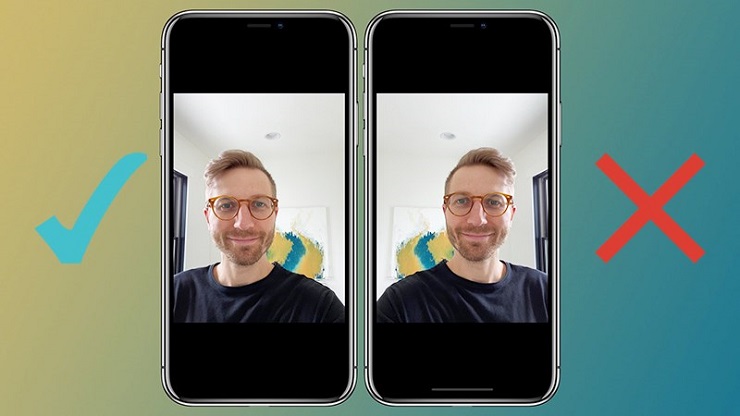
![[Notebook] Làm thế nào để kích hoạt đèn bàn phím ?](/uploads/blog/2024/12/28/0d2882203f47942cf2eea5c6a94e421b96b6a8da-1735373768.png)
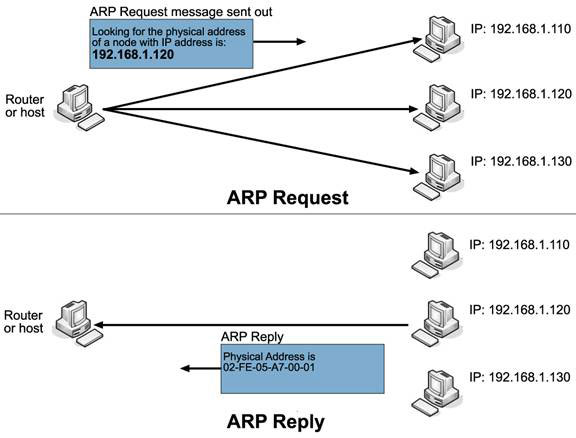



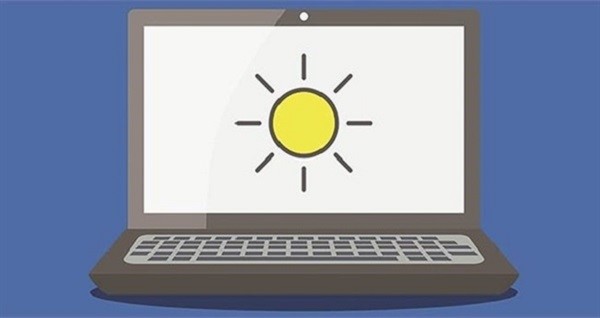
![[Solution] How to Disable Windows Defender Antivirus on Win 10](/uploads/blog/2024/12/28/209386517536cf9d978a8cad08d21ca7da850717-1735363450.jpg)

